Se você adora tirar fotos ou gravar vídeos de momentos memoráveis e é um usuário de Mac, conhece o aplicativo Fotos no Mac, que é um gerenciador de fotos pré-instalado no macOS.
Para muitos fotógrafos, a maior parte do espaço de armazenamento de um Mac é ocupada por fotos e vídeos de todos os tipos. Você pode notar um fenômeno estranho: quando o espaço de armazenamento do Mac está cheio, você exclui algumas fotos para liberar armazenamento do Mac, mas o espaço de armazenamento disponível do Mac não aumenta. Por que o Mac excluiu arquivos e não liberou espaço ? E para onde vão as fotos excluídas no Mac ?
Neste artigo, discutiremos para onde vão as fotos excluídas no Mac , como encontrá-las e, se desejar, como restaurá-las. Continue lendo para obter informações detalhadas.
Para onde vão as fotos excluídas no Mac
Excluir arquivos em um Mac irá movê-los para a lixeira, e os arquivos excluídos permanecerão na lixeira por um mês. Durante o período restante, você pode recuperar arquivos excluídos no Mac usando o recurso "Colocar de volta" na Lixeira do Mac, mas depois de um mês, os arquivos na Lixeira serão excluídos permanentemente.
No entanto, as fotos que você excluiu da biblioteca do seu Mac não irão para a lixeira e, por padrão, excluir uma foto da biblioteca do seu Mac moverá a foto para o álbum Excluídos recentemente, e as fotos excluídas permanecerão lá por 30 dias. Após um mês, as fotos excluídas do álbum Excluídos recentemente serão excluídas permanentemente.
É por isso que mesmo depois de excluir as fotos armazenadas no seu Mac, ele ainda permanece sem espaço. Sabendo que as fotos excluídas não desapareceram, mas foram movidas para os álbuns excluídos recentemente, você pode restaurá-las facilmente a partir dos álbuns excluídos recentemente. Ou exclua-os novamente de Excluídos recentemente para excluir arquivos permanentemente no Mac e liberar espaço de armazenamento do Mac.
Continue lendo para saber como restaurar as fotos excluídas do álbum Excluídos recentemente.
Como restaurar fotos excluídas recentemente no Mac
Depois de excluir fotos no seu Mac, você pode ver o álbum Excluídos recentemente na barra lateral, abri-lo e ver todos os itens excluídos. Confira os seguintes passos:
Passo 1. Abra "Fotos" no Mac e clique em "Excluídos recentemente" na barra lateral.
Passo 2. Escolha as fotos excluídas do álbum e clique em “Recuperar” para devolvê-las ao local de armazenamento original.
Ou se você abriu o iCloud Photos, você pode encontrar as fotos de backup no iCloud Drive e baixá-las para o Mac para recuperar fotos excluídas acidentalmente. Se você não conseguir encontrar o álbum excluído recentemente, não se preocupe; você pode ler este artigo para resolver este problema.

Como encontrar uma pasta excluída recentemente no Mac
Este artigo discute como encontrar a pasta excluída recentemente nas fotos do Mac. Leia mais >>
Compartilhe este artigo nas redes sociais para ajudar outras pessoas a saber para onde vão as fotos excluídas no Mac.
Recuperar fotos excluídas permanentemente no Mac
Suponha que você não consiga encontrar as fotos excluídas na pasta Excluídas recentemente porque as excluiu há 30 dias e, portanto, foram excluídas permanentemente. Na verdade, essas fotos não foram realmente apagadas e ainda estão armazenadas no seu Mac, e você simplesmente não tem mais acesso a elas.
Você não pode restaurá-los do álbum Excluídos recentemente ou da lixeira do Mac; em vez disso, você deve usar software de terceiros para encontrá-los. EaseUS Data Recovery Wizard para Mac é uma ferramenta profissional e confiável de recuperação de fotos que pode recuperar arquivos excluídos permanentemente no Mac , incluindo fotos excluídas há mais de 30 dias.
Com o software de recuperação de fotos da EaseUS no seu Mac, você pode recuperar suas fotos essenciais com rapidez e segurança. Sua interface amigável ajuda pessoas sem qualquer experiência em informática a realizar o processo de recuperação com facilidade. Siga as etapas abaixo para recuperar fotos excluídas permanentemente no Mac :
Nota: Você pode criar um backup clicando primeiro em "Backup de disco" à esquerda e depois recuperar a partir da imagem de backup, isso pode evitar maiores danos às fotos na Biblioteca do Mac, tornando-a mais segura e confiável.
Passo 1. Procure fotos perdidas
Inicie o EaseUS Data Recovery Wizard para Mac, passe o mouse sobre a unidade do sistema onde está a Biblioteca de Fotos e clique em "Pesquisar arquivos perdidos".

Passo 2. Encontre fotos da biblioteca
Após terminar a digitalização, clique em “Fotos” na guia “Caminho”. Todas as suas fotos perdidas serão listadas aqui.
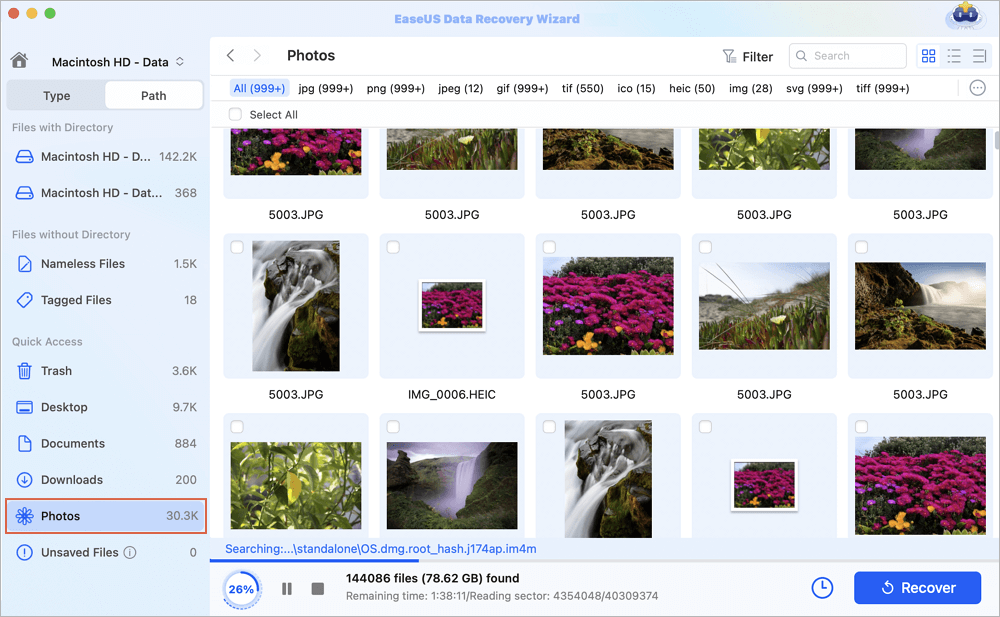
Passo 3. Recupere fotos da biblioteca
Clique duas vezes para visualizar a foto, selecione a foto certa e clique em “Recuperar” para salvar as imagens em outro local seguro no seu Mac.
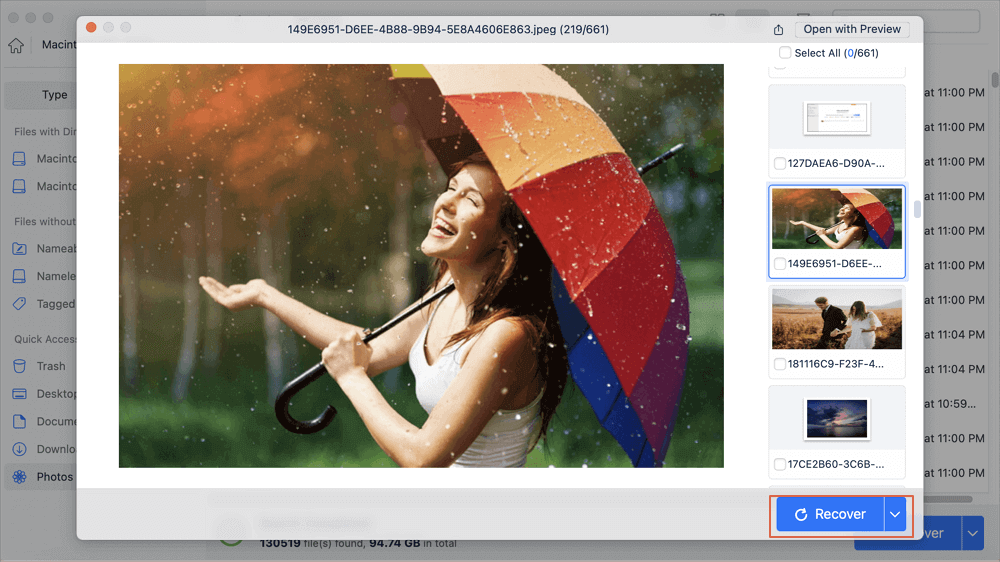
Conclusão
Para onde vão as fotos excluídas no Mac? Excluir uma foto no Mac irá movê-la do aplicativo Fotos para o álbum Excluídos recentemente, que armazena todas as fotos excluídas em 30 dias. Se desejar, você pode restaurar a foto excluída clicando na opção “Recuperar” no álbum Excluídos recentemente.
No entanto, se uma foto tiver sido excluída por mais de 30 dias, você não poderá encontrá-la e recuperá-la na pasta Excluídos recentemente. Nesse caso, o EaseUS Data Recovery Wizard para Mac pode ajudá-lo a restaurar fotos excluídas permanentemente em 3 etapas!
Para onde vão as fotos excluídas no Mac? Perguntas frequentes
Aqui estão as perguntas que as pessoas fazem com frequência quando procuram para onde vão as fotos excluídas no Mac:
1. Para onde vão as fotos excluídas permanentemente?
Quando você exclui fotos no Mac, elas serão movidas para a pasta Excluídas recentemente, permanecerão lá por 30 dias e, em seguida, serão excluídas permanentemente e você não poderá acessá-las no Mac. A única maneira de encontrá-los é usar software de terceiros, como o EaseUS Data Recovery Wizard for Mac.
2. Por que não há nenhuma pasta excluída recentemente em minhas fotos no Mac?
Se o álbum Excluído recentemente na biblioteca de fotos do Mac estiver faltando, significa que você não excluiu uma foto há 30 dias ou que o período de espera de 30 dias expirou, então suas fotos excluídas desapareceram.
3. Como excluo fotos permanentemente do meu Mac?
Para excluir permanentemente fotos do seu Mac:
Passo 1. Exclua fotos no aplicativo Fotos
Passo 2. Vá para a pasta Excluídos recentemente para excluí-los todos novamente.
Esta página foi útil?
Atualizado por Rita
"Espero que minha experiência com tecnologia possa ajudá-lo a resolver a maioria dos problemas do seu Windows, Mac e smartphone."
Escrito por Leonardo
"Obrigado por ler meus artigos, queridos leitores. Sempre me dá uma grande sensação de realização quando meus escritos realmente ajudam. Espero que gostem de sua estadia no EaseUS e tenham um bom dia."
-
O EaseUS Data Recovery Wizard é um poderoso software de recuperação de sistema, projetado para permitir que você recupere arquivos excluídos acidentalmente, potencialmente perdidos por malware ou por uma partição inteira do disco rígido.
Leia mais -
O EaseUS Data Recovery Wizard é o melhor que já vimos. Está longe de ser perfeito, em parte porque a tecnologia avançada de disco atual torna a recuperação de dados mais difícil do que era com a tecnologia mais simples do passado.
Leia mais -
O EaseUS Data Recovery Wizard Pro tem a reputação de ser um dos melhores programas de software de recuperação de dados do mercado. Ele vem com uma seleção de recursos avançados, incluindo recuperação de partição, restauração de unidade formatada e reparo de arquivos corrompidos.
Leia mais
Artigos relacionados
-
Não é possível instalar o macOS após o Apagamento? Corrigido de maneiras comprovadas
![author icon]() Leonardo 25/10/2024
Leonardo 25/10/2024
-
Recuperar capturas de tela excluídas no Mac | 5 maneiras
![author icon]() Leonardo 25/10/2024
Leonardo 25/10/2024
-
Correção rápida: por que os arquivos excluídos ainda aparecem no Mac
![author icon]() Leonardo 25/10/2024
Leonardo 25/10/2024
-
Recuperação de cartão CF Mac: como recuperar dados de cartão CF no Mac
![author icon]() Leonardo 25/10/2024
Leonardo 25/10/2024
